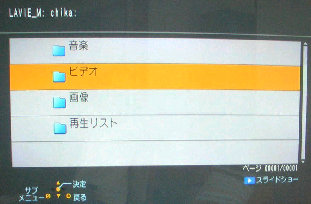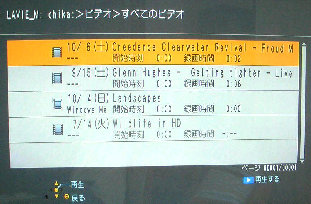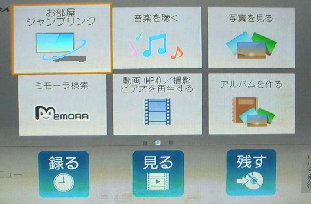DIGA の 「スタート」 画面です。
「お部屋ジャンプリンク」 を選択し、リモコン
の 「決定」 ボタンを押しましょう。
「お部屋ジャンプリンク(DLNA)サーバー
一覧」 画面です。
□ コンピューター名 : ユーザー名
が一覧表示されるので、目的のサーバーを
選び リモコンの 「決定」 ボタンを押します。
DIGA の DLNAクライアント機能で Windows
7 パソコンに保存してある、動画・音楽・画像
ファイルを再生する DIGA 側の操作です。
では、ビデオ (動画) を再生してみましょう。
左の画面から 「ビデオ」 を選び、リモコンの
「決定」 ボタンを押してください。
「ビデオファイルの一覧表示」 画面です。
ここで目的のタイトルを選び、リモコンの
「再生(決定)」 ボタンを押すとビデオの
再生が始まります。
《 DIGA DMR-BRW1010 操作画面 》
● DIGA の DLNAクライアント機能で PCファイルを再生 2/3
すると、以下を選択する画面になります。
・すべてのビデオ ・ビデオのジャンル
・ビデオの出演者 ・シリーズ ・評価
「すべてのビデオ」 を選ぶと、次の画面の
ように、ビデオの一覧が表示されます。
(次のページへ続く)
Windows7、WMP12
トランスコードあり
【DMR-BRW1010】
mp4、m2ts、wmv
ファイルの再生を
確認しました。